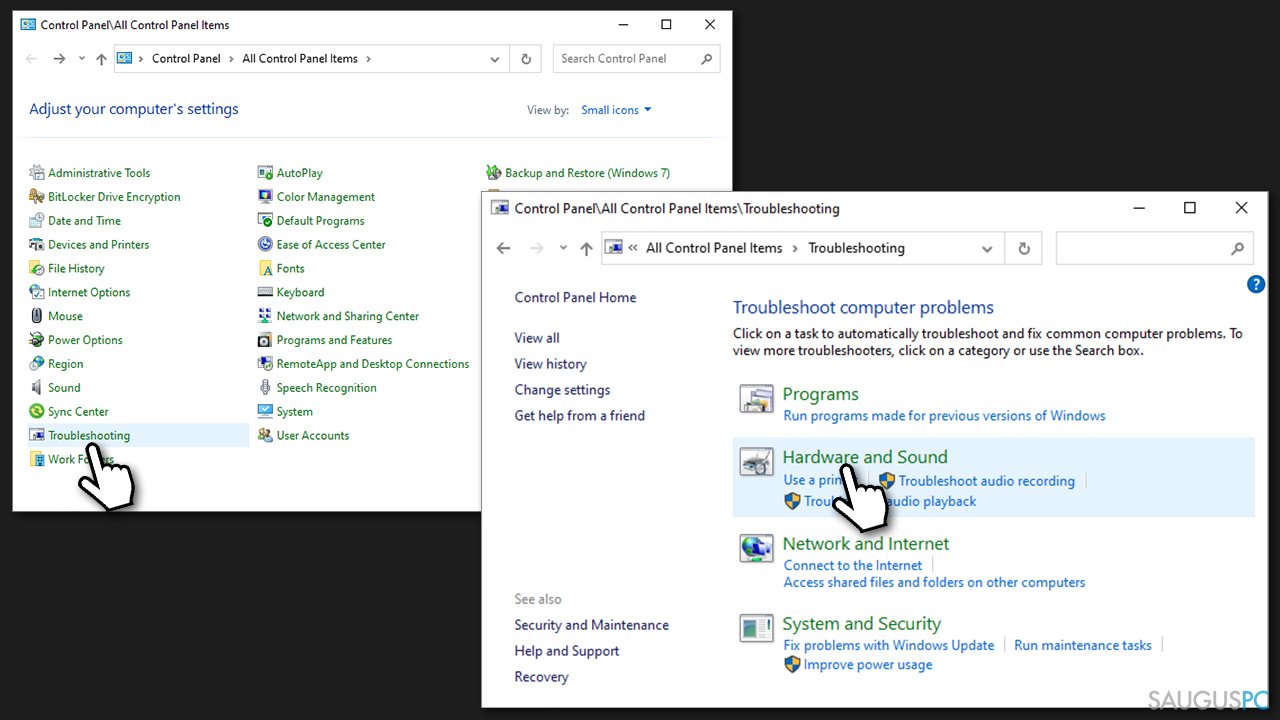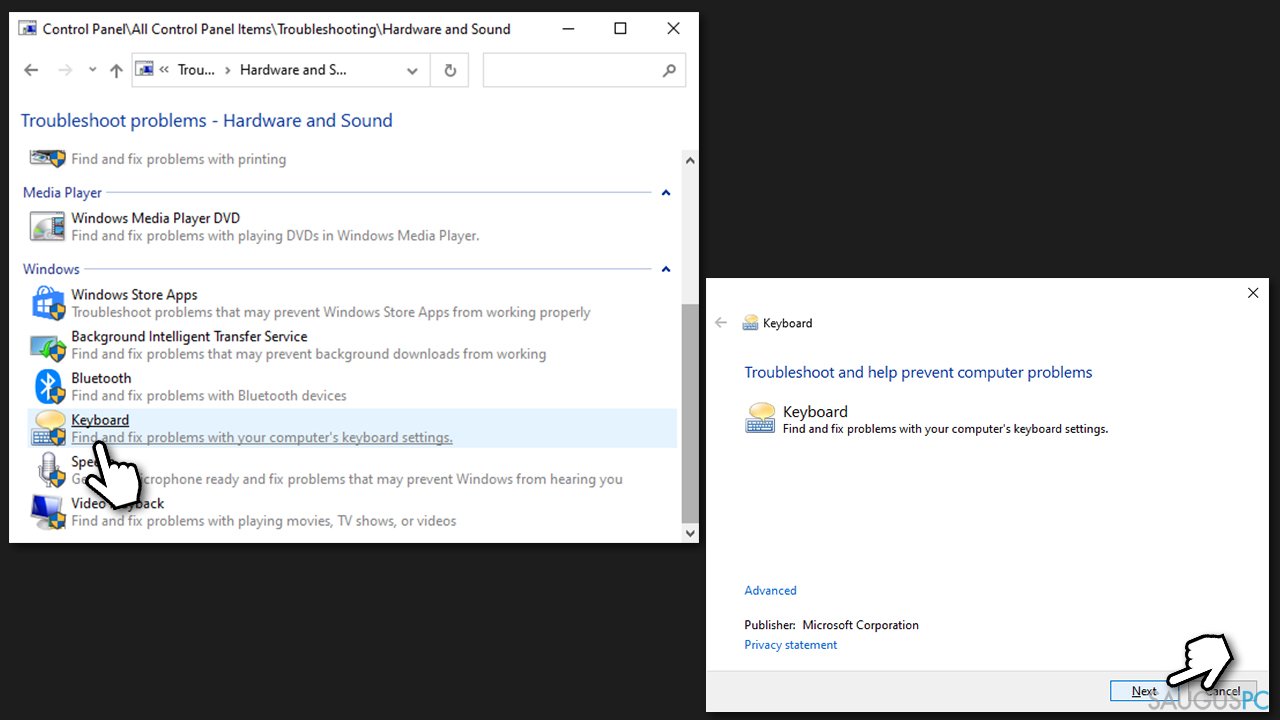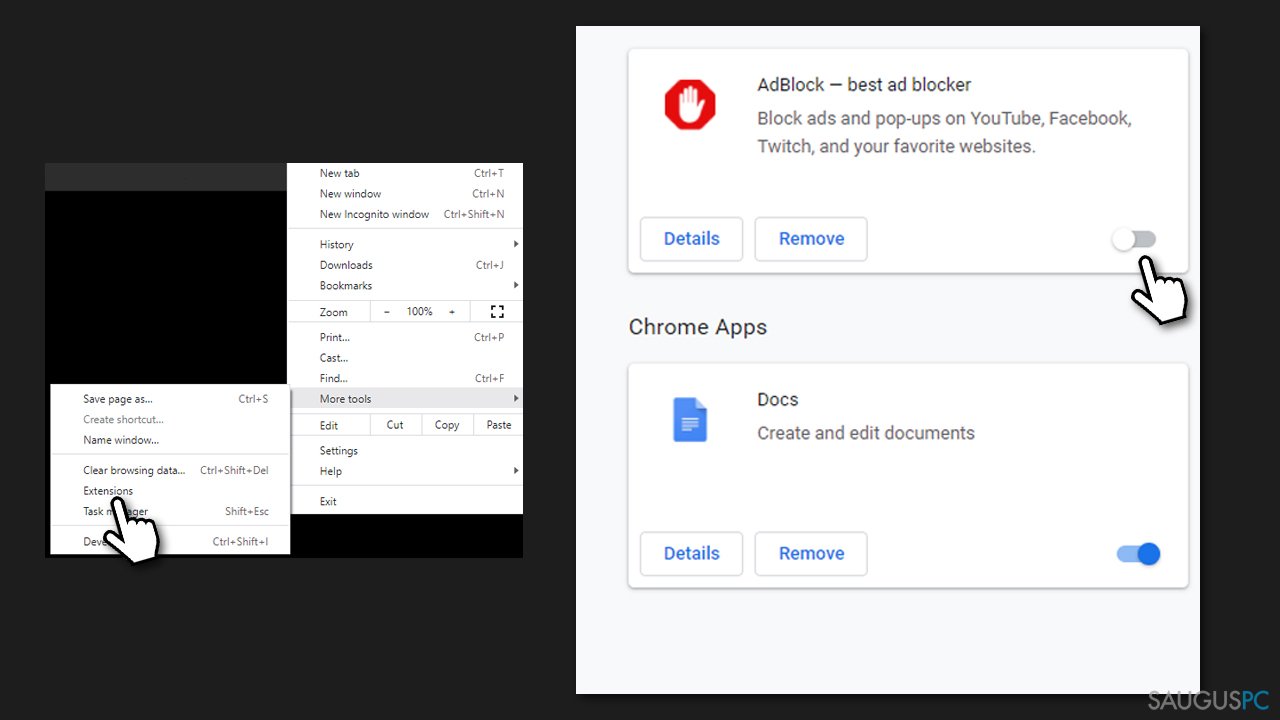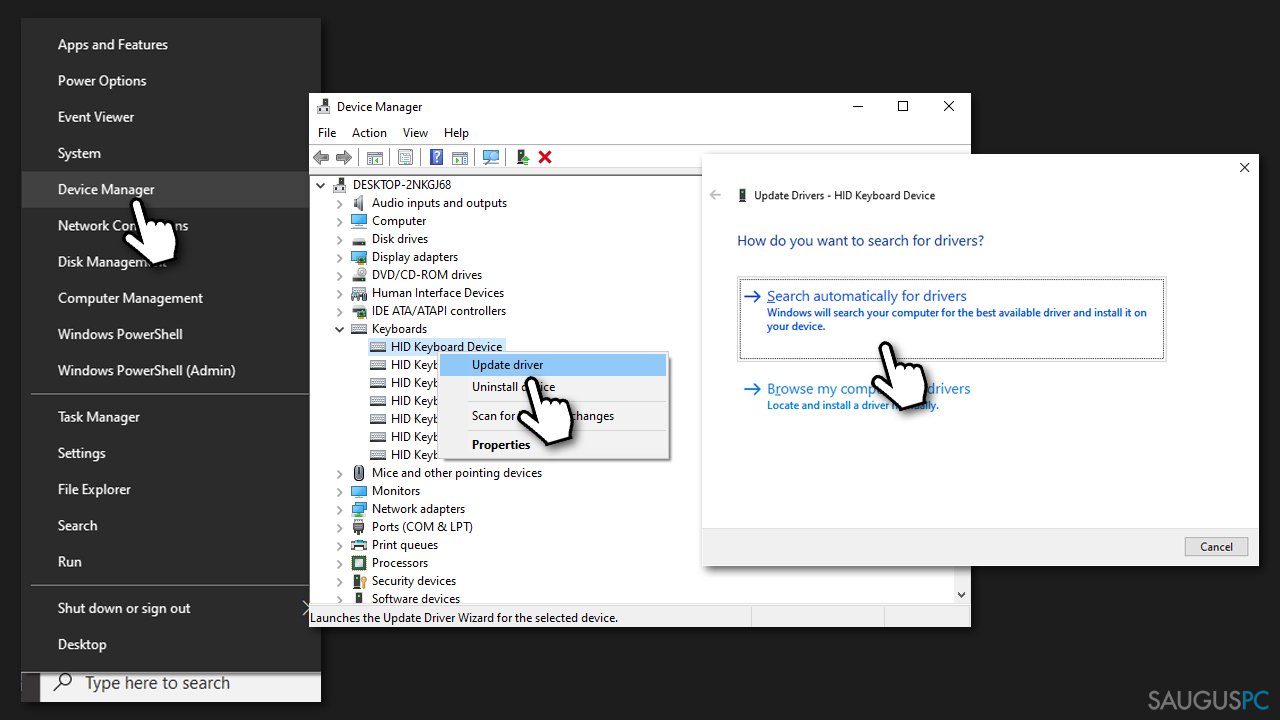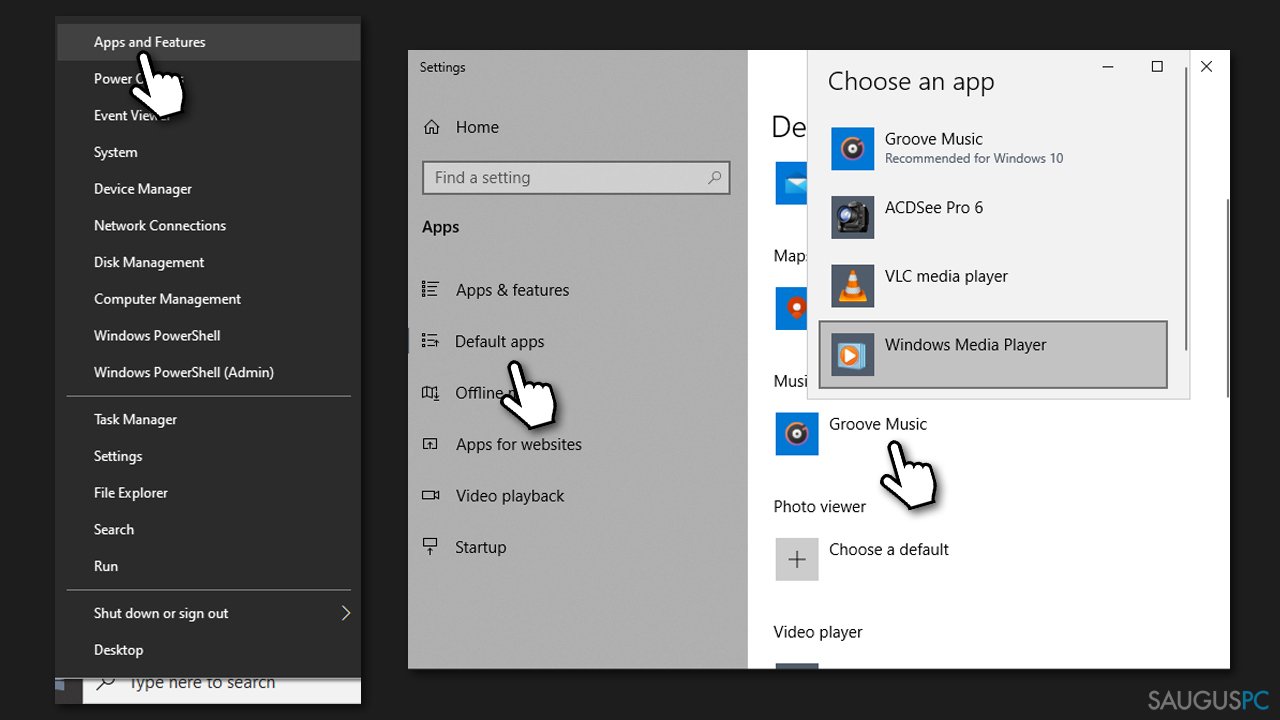Klausimas
Problema: Kaip pataisyti neveikiantį paleidimo/pauzės mygtuką?
Laba diena. Dirbdamas dažnai klausau muzikos savo „Windows 10“ kompiuteryje. Tačiau neseniai pastebėjau, kad nustojo veikti paleidimo/pauzės mygtukas. Visi kiti klaviatūros mygtukai veikia puikiai, todėl nesuprantu, kas atsitiko. Gal galite padėti?
Patvirtintas atsakymas
Kai klausotės muzikos ir norite ją sustabdyti, veikiausiai nėra nieko patogiau nei tai padaryti naudojant klaviatūrą. Medijos klavišai yra naudingi mygtukai, leidžiantys lengvai pasiekti ir valdyti įjungtus medijos failus. Jie puikiai veikia su muzikos grotuvais, „YouTube“ ir kitomis vaizdo transliacijos platformomis, taip pat su trečiųjų šalių muzikinėmis programomis, tokiomis kaip „Spotify“.
Vartotojai jau ne vienerius metus vis praneša apie atvejus, kai nustojo veikti paleidimo/sustabdymo mygtukas. Paleidimo/sustabdymo mygtukas dažnu atveju nustoja veikti atsitiktinai. Tiesa, kai kurie vartotojai teigia, kad taip įvyko iškart po „Windows“ atnaujinimo.
Nors dalis pastebėjo šį gedimą visose programose, kiti teigė, kad mygtukai neveikė tik naudojant tam tikras programas. Be to, problema pastebėta su visų tipų klaviatūromis, todėl ji nėra būdinga tik tam tikram prekės ženklui.
Dažniausiai problema slypi ne techninėje klaviatūros pusėje, nes kiti klavišai veikia puikiai. Nepaisant to, retais atvejais klavišas gali susidėvėti dėl amžiaus arba dėl išorinių pažeidimų (pvz., išsiliejusio skysčio). Jei jūsų atveju tinka vienas ar abu iš šių kriterijų, turėtumėte pabandyti naudoti kitą klaviatūrą ir taip išsiaiškinti, ar tai padeda išspręsti problemą.
Bet daug dažniau priežastis slypi programinėje įrangoje. Pavyzdžiui, kai kurios programos gali valdyti paleidimo/sustabdymo ir kitus medijos valdymo mygtukus. Be to, buvo nustatyta, kad kai kurie plėtiniai gali trukdyti tinkamai veikti klaviatūros klavišams.
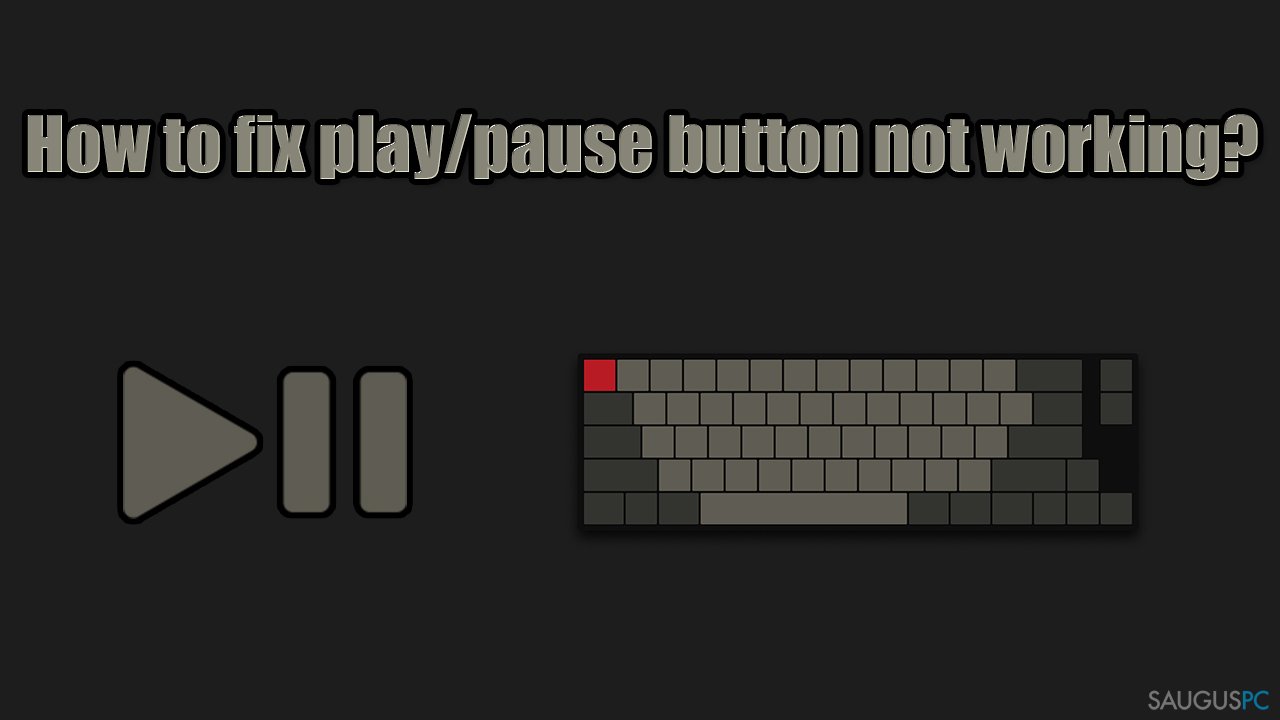
Norėdami pataisyti paleidimo/sustabdymo mygtuką, turėtumėte išmėginti žemiau pateiktus metodus. Jei norite pagreitinti šį procesą, jums taip pat gali padėti FortectMac Washing Machine X9. Ši programa sukurta taip, kad automatiškai susidorotų su labiausiai erzinančiomis ir sunkiai įveikiamomis „Windows“ klaidomis, BSOD, registro problemomis ir kitomis bėdomis.
1 būdas. Paleiskite klaviatūros trikčių šalinimo įrankį
Pradėkime nuo trikčių šalinimo įrankių:
- „Windows“ paieškoje įveskite Control Panel ir paspauskite Enter,
- ties sort by meniu pasirinkite Small icons,
- eikite į Troubleshooting ir pasirinkite Hardware and sound,

- sąraše pasirinkite Keyboard spustelėkite Next ir paleiskite trikčių šalinimo įrankį.

2 būdas. Išjunkite „Google Play Music“ (jei įmanoma)
- Spustelėkite tris vertikalius taškus viršutiniame dešiniajame „Google Chrome“ lango kampe,
- eikite į More tools > Extensions,
- čia paspauskite jungiklį, kad jis atsidurtų kairėje ir taip būtų išjungtas plėtinys.

Vartotojai pastebėjo, kad ir dėl kitų su muzika susijusių naršyklės plėtinių gali nustoti veikti ir paleidimo/pauzės mygtukas. Taigi, jei turite kitą panašų plėtinį, pabandykite jį išjungti, kaip aprašyta aukščiau, ir pažiūrėkite, ar tai padėjo išspręsti jūsų problemą.
3 būdas. Išjunkite slinkties užrakto/žaidimų režimą
Medijos klavišai gali neveikti, nes įjungtas slinkties užraktas (ang. scroll lock). Taip gali atsitikti, jei netyčia jį paspaudžiate. Taigi patikrinkite viršutinę klaviatūros dalį – slinkties užraktas yra šalia „Print screen“ mygtuko. Paspauskite jį vieną kartą ir pažiūrėkite, ar tai padėjo išspręsti neveikiančio paleidimo/pauzės mygtuko problemą.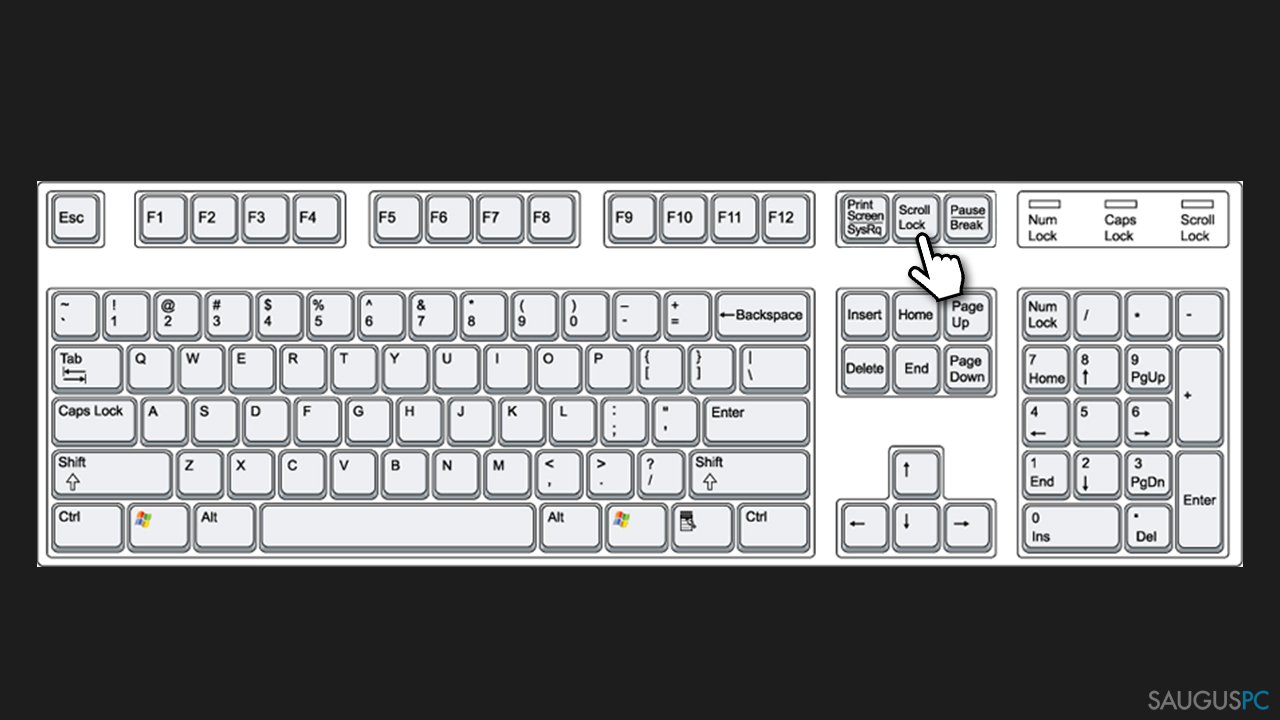
Be to, jei naudojate žaidimų klaviatūrą, taip pat turėtumėte išjungti žaidimų režimo (ang. gaming mode) mygtuką – jis taip pat išjungia paleidimo/sustabdymo funkciją.
4 būdas. Patikrinkite klaviatūros profilį
Jei naudojate klaviatūrą, kuri pateikiama kartu su gamintojo programine įranga, turėtumėte patikrinti jos nustatymus. Kai kurie vartotojai pranešė, kad pakeitė profilį į kitą, o atstačius jį į numatytuosius nustatymus pavyko išspręsti šią problemą – aišku, instrukcijos, kaip tai padaryti, priklauso nuo to, kurio prekės ženklo įrangą naudojate.
5 būdas. Atnaujinkite tvarkykles
Tvarkyklės yra neatsiejama bet kurios „Windows“ operacinės sistemos dalis. Įsitikinkite, kad įdiegėte naujausią versiją:
- dešiniuoju pelės mygtuku spustelėkite Start ir pasirinkite Device Manager,
- išskleiskite Keyboards skyrių,
- dešiniuoju pelės mygtuku spustelėkite klaviatūrą ir pasirinkite Update driver,
- pasirinkite Search automatically for drivers,

- jei yra naujų tvarkyklių, po to iš naujo paleiskite kompiuterį.
Device Manager ne visada yra idealus įrankis, iš kurio galite gauti tvarkykles. Jis gali veikti, o kartais gali nepavykti rasti naujausių tvarkyklių. Tad turėtumėte pamėginti naudoti automatinę tvarkyklių naujinimo priemonę (rekomenduojame DriverFix) arba nurodyti savo klaviatūros prekės ženklą bei modelį ir atsisiųsti naujausias tvarkykles iš gamintojo svetainės.
6 būdas. Pakeiskite numatytąją programą
Jei mygtukai neveikia tik naudojant tam tikrą programą, šis metodas turėtų išspręsti problemą.
- Dešiniuoju pelės mygtuku spustelėkite Start ir pasirinkite Apps and Features,
- kairėje pusėje pasirinkite Default apps,
- raskite Music player skyrių,

- spustelėkite tai, kas šiuo metu ten yra, ir iš sąrašo pasirinkite programą, su kuria kyla problemų.
Kitos temos, kurios jus gali sudominti:
- neveikia belaidė klaviatūra,
- neatsidaro „Razer Synapse“,
- netinkamai veikianti klaviatūra,
- klaviatūra vietoj raidžių rašo skaičius.
Ištaisykite klaidas automatiniu būdu
sauguspc.lt komanda stengiasi padaryti viską, jog vartotojams pateiktų geriausius kompiuterio klaidų šalinimo sprendimus. Jei nenorite švaistyti laiko mėgindami išpręsti problemas rankiniu būdu, naudokite tam sukurtą programinę įrangą. sauguspc.lt profesionalų komanda išmėgino ir patvirtino visus mūsų rekomenduojamus produktus. Klaidų šalinimui bei taisymui galite naudoti šias programas:
Neleiskite svetainėms, ISP ir kitoms šalims jūsų šnipinėti
Jeigu siekiate likti anonimiški ir nenorite, kad ISP bei vyriausybė jus šnipinėtų, rekomenduojame naudoti VPN programą. Ši programa leis jums prisijungti prie interneto ir likti visiškai anonimišku, tokiu būdu užkertant kelią stebėjimo priemonėmis, reklamoms bei kitam pavojingam turiniui. Private Internet Access VPN programa taip pat yra svarbi kai kalbame apie vartotojų privatumą. Internetinio šnipinėjimo įrankiai, tokie kaip slapukai, gali būti naudojami ne tik socialinėse platformose ir informacinėse svetainėse.
Duomenų atkūrimo programos gali padėti atgauti prarastus failus
Duomenų atkūrimo programa gali pagelbėti, kai norite atkurti savo failus. Net ir ištrynus failą, jis nepranyksta visiškai, kadangi jis vis tiek išlieka kietąjame diske, kol vietoj jo nėra įrašyti nauji duomenys. Data Recovery Pro yra atkūrimo programa, galinti surasti ištrintų failų kopijas jūsų įrenginio standžiajame diske. Naudodamiesi šiuo įrankiu išvengsite vertingų dokumentų praradimo, įskaitant nuotraukas, vaizdo įrašus, darbui skirtus failus ir daug kitų.